AWS Cloud9 ya no está disponible para los nuevos clientes. Los clientes existentes de AWS Cloud9 pueden seguir utilizando el servicio con normalidad. Más información
Uso del kit de herramientas de AWS
Puede navegar por los Servicios de AWS e interactuar con ellos mediante el kit de herramientas de AWS a través de la ventana del Explorador de AWS.
¿Por qué usar AWS Toolkit?
AWS Toolkit es una extensión para el entorno de desarrollo integrado (IDE) de AWS Cloud9. Puede acceder a una amplia gama de Servicios de AWS a través de esta extensión y trabajar con ellos. El kit de herramientas de AWS reemplaza la funcionalidad que proporciona el complemento de Lambda para AWS Cloud9. Para obtener más información, consulte Desactivación de AWS Toolkit.
importante
La compatibilidad del kit de herramientas de AWS es una característica integrada de AWS Cloud9. Actualmente, no puede personalizar el IDE de AWS Cloud9 mediante extensiones de terceros.
aviso
Si utiliza Mozilla Firefox como su navegador preferido con el IDE de AWS Cloud9, hay una configuración de cookies de terceros que impide que la vista web de AWS Cloud9 y que los kits de herramientas de AWS funcionen correctamente en el navegador. Como solución alternativa a este problema, debe asegurarse de no bloquear las cookies en la sección de Privacidad y seguridad de la configuración de su navegador, como se muestra en la imagen siguiente.
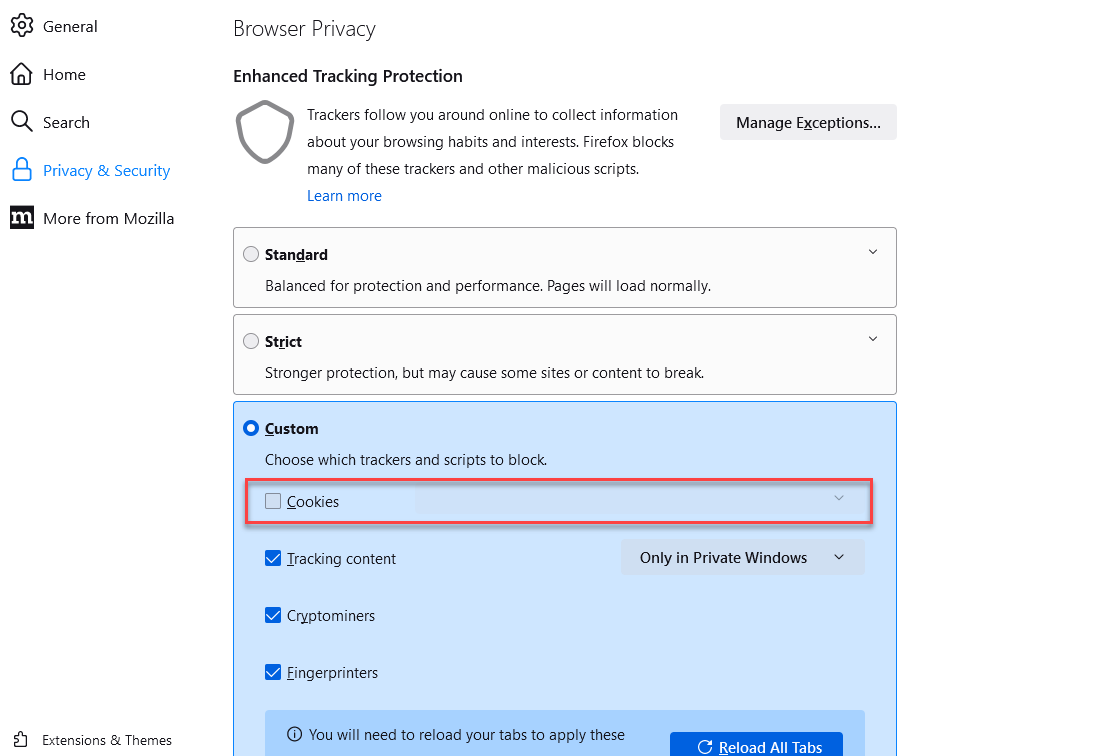
En la actualidad, los siguientes recursos y Servicios de AWS son accesibles a través de la extensión del kit de herramientas de AWS:
Habilitación de AWS Toolkit
Si AWS Toolkit no está disponible en su entorno, puede habilitarlo en la pestaña Preferences (Preferencias).
Para habilitar AWS Toolkit
-
En la barra de menús, elija AWS Cloud9, Preferences (Preferencias).
-
En la pestaña Preferences (Preferencias), en el panel de navegación lateral, elija AWS Settings (Configuración de AWS).
-
En el panel AWS Resources (Recursos de AWS), active AWS Toolkit (Kit de herramientas de AWS) para que muestre una marca de verificación sobre un fondo verde.
Al habilitar el kit de herramientas de AWS, el entorno de desarrollo integrado (IDE) se actualiza para mostrar la configuración actualizada de Enable AWS Toolkit (Habilitar kit de herramientas de AWS). También aparece la opción del kit de herramientas de AWS en el lateral del IDE, debajo de la opción Environment (Entorno).
importante
Si la instancia de EC2 del entorno de AWS Cloud9 no tiene acceso a Internet (es decir, no se permite tráfico saliente), puede aparecer un mensaje después de habilitar el kit de herramientas de AWS y volver a lanzar el IDE. Este mensaje indica que las dependencias que requiere el kit de herramientas de AWS no se han podido descargar. Si este es el caso, tampoco puede utilizar el kit de herramientas de AWS.
Para solucionar este problema, cree un punto de enlace de la VPC para Amazon S3. Esto concede acceso a un bucket de Amazon S3 en su Región de AWS, que contiene las dependencias necesarias para mantener el IDE actualizado.
Para obtener más información, consulte Configuración de puntos de enlace de la VPC para Amazon S3 para descargar dependencias.
Administración de credenciales de acceso para AWS Toolkit
El kit de herramientas de AWS interactúa con una amplia gama de Servicios de AWS. Para administrar el control de acceso, asegúrese de que la entidad de IAM de su servicio Kit de herramientas de AWS dispone de los permisos necesarios para este intervalo de servicios. Como inicio rápido, utilice las credenciales temporales administradas por AWS para obtener el permiso necesario. Estas credenciales administradas funcionan al conceder al entorno de EC2 acceso a los Servicios de AWS en nombre de una entidad de AWS, como un usuario de IAM.
No obstante, si ha lanzado la instancia de EC2 de su entorno de desarrollo en una subred privada, las credenciales temporales administradas por AWS no están a su disposición. Por tanto, como alternativa, puede permitir que el kit de herramientas de AWS acceda a sus Servicios de AWS mediante la creación manual de su propio conjunto de credenciales. Este conjunto se denomina perfil. Los perfiles incluyen credenciales de larga duración denominadas claves de acceso. Puede obtener estas claves de acceso desde la consola de IAM.
Crear un perfil para proporcionar una credencial de acceso para AWS Toolkit
-
Para obtener sus claves de acceso (que consisten en un ID de clave de acceso y una clave de acceso secreta), vaya a la consola de IAM en https://console.aws.amazon.com/iam
. -
Elija Users (Usuarios) en la barra de navegación y, a continuación, elija su nombre de usuario de AWS (no la casilla).
-
Elija la pestaña Security credentials (Credenciales de seguridad) y, a continuación, Create access key (Crear clave de acceso).
nota
Si ya tiene una clave de acceso, pero no puede acceder a la clave secreta, desactive la clave anterior y cree una nueva.
-
En el cuadro de diálogo que muestra el ID de clave de acceso y la clave de acceso secreta, elija Download .csv file (Descargar archivo .csv) para almacenar esta información en un lugar seguro.
-
Después de descargar las claves de acceso, lance un entorno de AWS Cloud9 e inicie una sesión del terminal mediante las opciones Window (Ventana), New Terminal (Nuevo terminal).
-
En la ventana de terminal, ejecute el siguiente comando.
aws configure --profile toolkituserEn este caso,
toolkituseres el nombre del perfil que se está utilizando, pero puede elegir el suyo propio. -
En la línea de comandos, ingrese el
AWS Access Key IDy laAWS Secret Access Keyque descargó previamente desde la consola de IAM.-
Para
Default region name, especifique una Región de AWS (por ejemplo,us-east-1). -
Para
Default output format, especifique un formato de archivo (json, por ejemplo).
nota
Para obtener más información acerca de las opciones para configurar un perfil, consulte Fundamentos de configuración en la Guía del usuario de AWS Command Line Interface.
-
-
Una vez que haya creado su perfil, lance el kit de herramientas de AWS, vaya a AWS Toolkit menu (Menú Kit de herramientas de AWS) y elija Connect to AWS (Conectarse a AWS).
-
Para el campo Select an AWS credential profile (Seleccionar un perfil de credenciales de AWS), elija el perfil que acaba de crear en el terminal (por ejemplo,
profile:toolkituser).
Si el perfil seleccionado contiene credenciales de acceso válidas, el panel del Explorador de AWS se actualiza para mostrar los Servicios de AWS a los que ahora puede acceder.
Uso de roles de IAM para conceder permisos a aplicaciones en instancias de EC2
También puede utilizar un rol de IAM para administrar las credenciales temporales de las aplicaciones que se ejecutan en una instancia de EC2. El rol proporciona permisos temporales que las aplicaciones pueden utilizar cuando hacen llamadas a otros recursos de AWS. Cuando lanza una instancia de EC2, debe especificar un rol de IAM para asociarlo a la instancia. Esto permite a las aplicaciones que se ejecutan en dicha instancia utilizar las credenciales temporales facilitadas por el rol al realizar solicitudes de API en los Servicios de AWS.
Después de crear el rol, debe asignarlo, junto con el permiso asociado, a la instancia mediante la creación de un perfil de instancia. El perfil de instancias se adjunta a la instancia y puede proporcionar las credenciales temporales del rol a una aplicación que se ejecute en la instancia.
Para más información, consulte Uso de un rol de IAM para conceder permisos a aplicaciones que se ejecutan en instancias Amazon EC2 en la Guía del usuario de IAM.
Identificación de AWS Toolkit
En la captura de pantalla siguiente se muestran tres componentes clave de la interfaz de usuario del kit de herramientas de AWS.
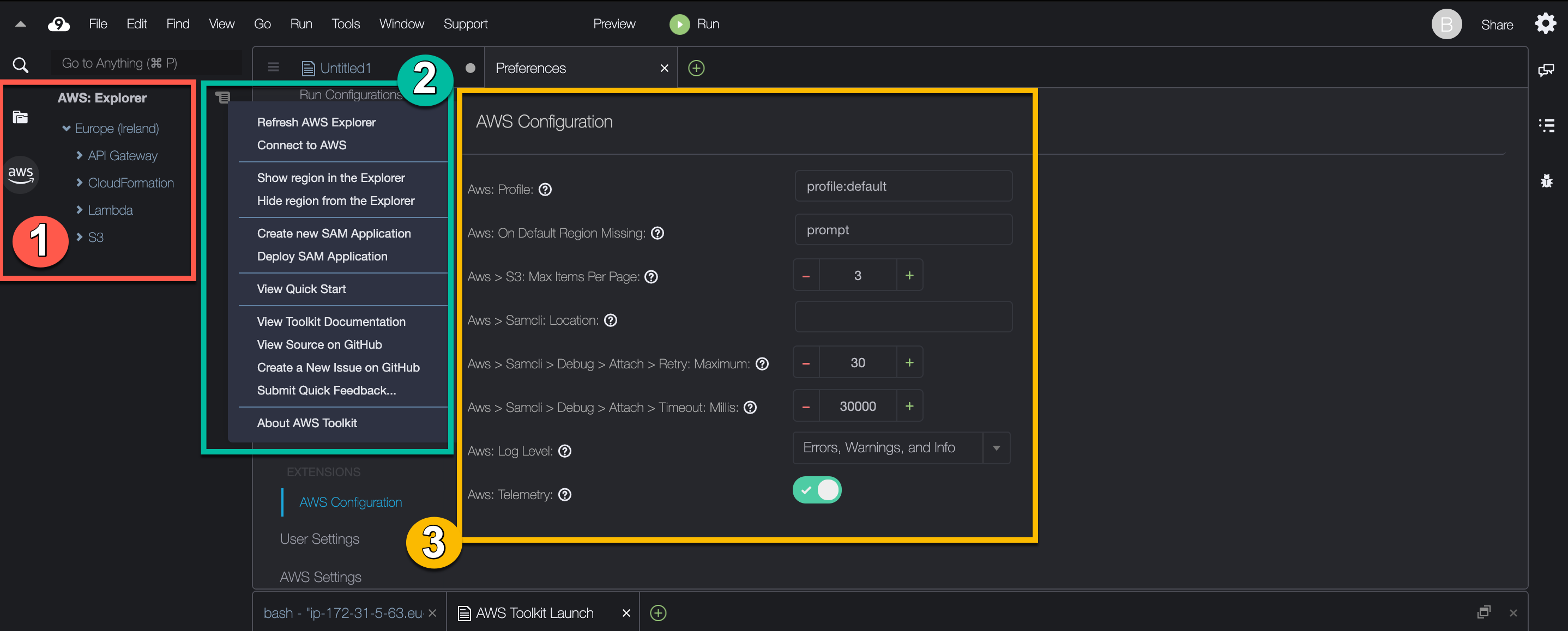
-
Ventana del Explorador de AWS: se usa para interactuar con los Servicios de AWS a los que se puede acceder a través del kit de herramientas. Puede alternar entre mostrar y ocultar el Explorador de AWS mediante la opción AWS en el lado izquierdo del entorno de desarrollo integrado (IDE). Para obtener más información sobre el uso de este componente de la interfaz y acceder a los Servicios de AWS para diferentes Regiones de AWS, consulte Uso del Explorador de AWS para trabajar con servicios y recursos en varias regiones.
-
Menú Toolkit (Kit de herramientas): se usa para administrar las conexiones a AWS, personalizar la visualización de la ventana del Explorador de AWS, crear y desplegar aplicaciones sin servidor, trabajar con repositorios de GitHub y acceder a la documentación. Para obtener más información, consulte Acceso y uso del menú de AWS Toolkit.
-
Panel AWS Configuration (Configuración de AWS): se usa para personalizar el comportamiento de los Servicios de AWS con los que interactúa mediante el kit de herramientas. Para obtener más información, consulte Modificación de la configuración de AWS Toolkit mediante el panel AWS Configuration (Configuración de AWS).
Desactivación de AWS Toolkit
Puede desactivar AWS Toolkit de en la pestaña Preferences (Preferencias).
Para desactivar AWS Toolkit
-
En la barra de menús, elija AWS Cloud9, Preferences (Preferencias).
-
En la pestaña Preferences (Preferencias), en el panel de navegación lateral, elija AWS Settings (Configuración de AWS).
-
En el panel AWS Resources (Recursos de AWS), desactive AWS AWS Toolkit.
Cuando desactiva el kit de herramientas de AWS, el entorno de desarrollo integrado (IDE) se actualiza para eliminar la opción AWS Toolkit (Kit de herramientas de AWS) en el lado del IDE debajo de la opción Environment (Entorno).